你们有没有想过要把自己的作品制作成包装纸,让大家看到你礼物之前就先看到了你的作品;有没有想过要把自己满意的作品都印到衣服上,让大家看到你的同时,也看到了你的作品;有没有想过要出一本书,翻开书的第一页,展示自己的“成果”,宣传作品的同时宣传自己。很多朋友都会问:“这有什么好难的,我摆上去就可以了!”我想说:效率!如果是32开,16开OK 你可以摆放,如果更大,更更大,更更更大呢……你还会那样做吗?今天小编就手把手教你设计多变的四方连续图案!
将自己的画好画,摆放好并拖进色板中,定义图案。
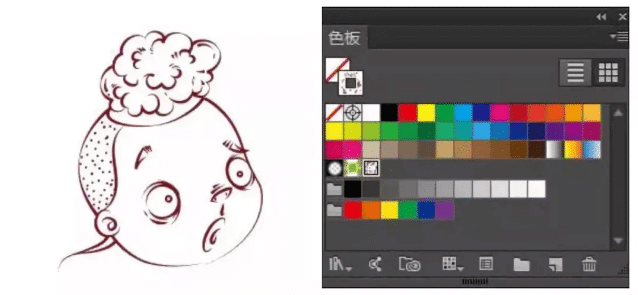
制矩形,将图案应用在图形中,观察效果,图案会以整齐规范的形式进行填充。
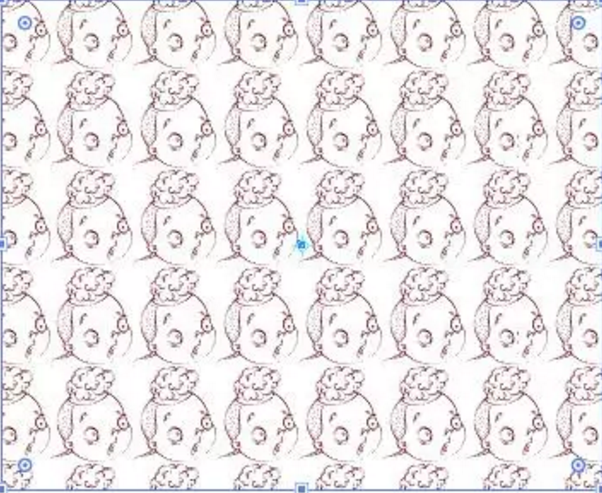
如果想打破整齐的排列,只需要双击【色板】中的“图案”,在弹出的对话框中设计即可!

Well,你会得到下面的几种状态。
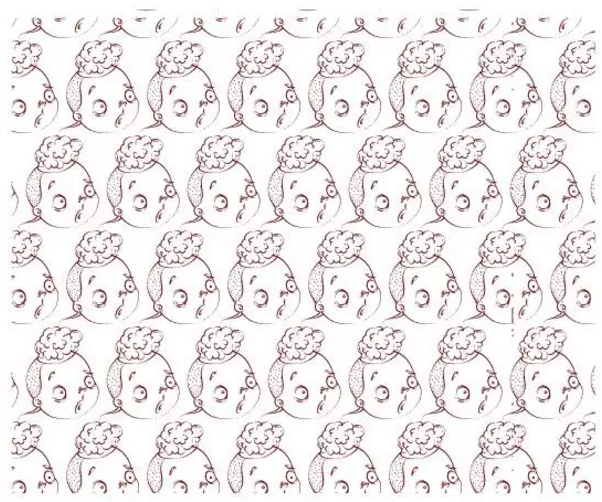
砖形(按行)
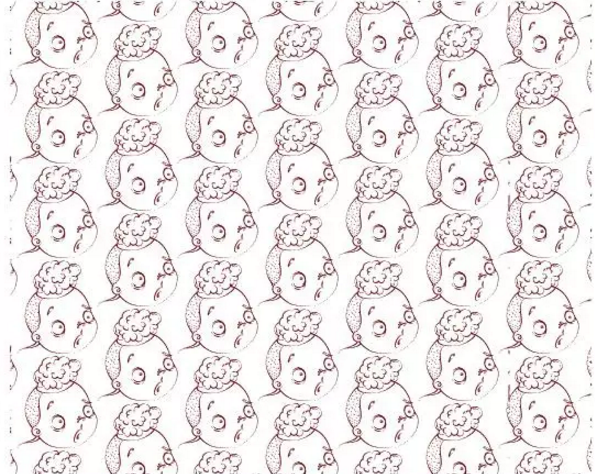
砖形(按列)
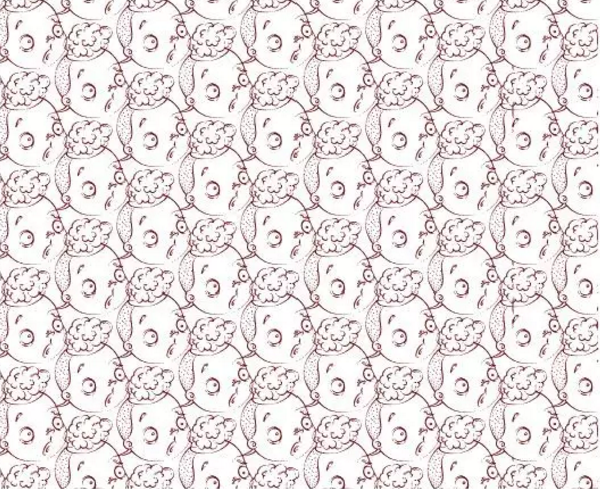
16进制(按行)
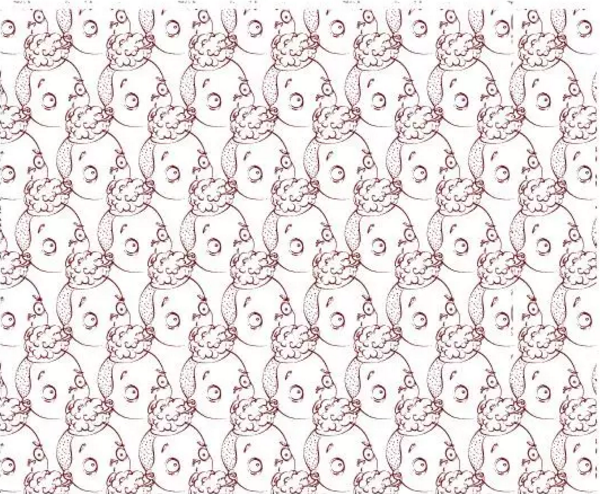
16进制(按列)
不管怎么说,还是以有规律的形式展示给大家,这样的排列形式或者能满足大部分的受众,因为它没毛病,在使用起来中规中矩。
But,或许你是一个喜欢变化更多的小朋友,不喜欢一成不变的设计,那接下来就要仔细听我来讲啦,让我们选择我们的所爱,燥起来!
首先,绘制矩形(建议使用正方形,尺寸方便记忆)白色填充黑色描边。请清晰的记住它的尺寸。
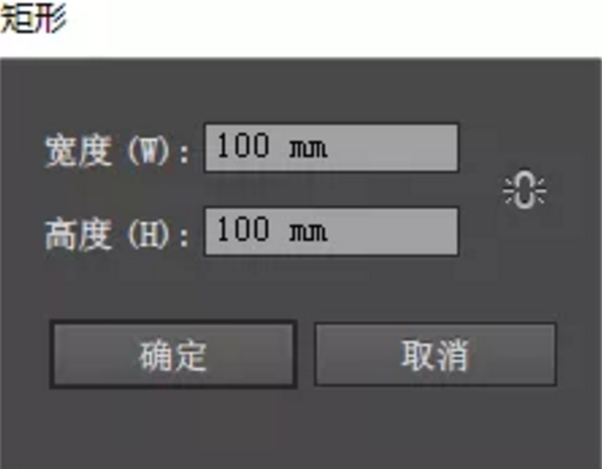
将图形放置矩形中,当然可以不知一个图形,可以把你喜欢的都放进来。【特别注意】上下或者左右边线只许压住一边。
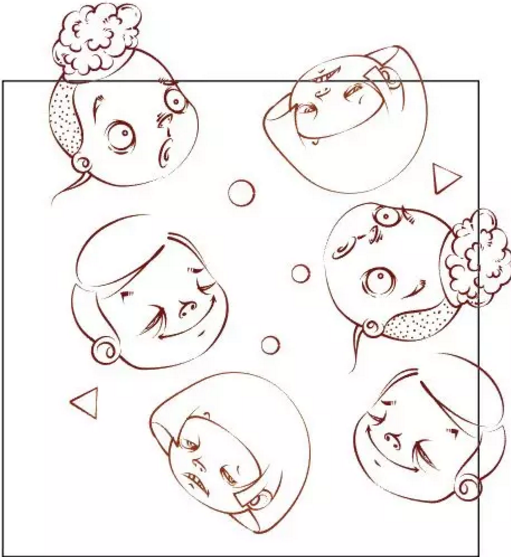
选择矩形和放置好的图形,根据矩形的宽高,复制并检查是否有重叠状况,如果有需要再次调整。
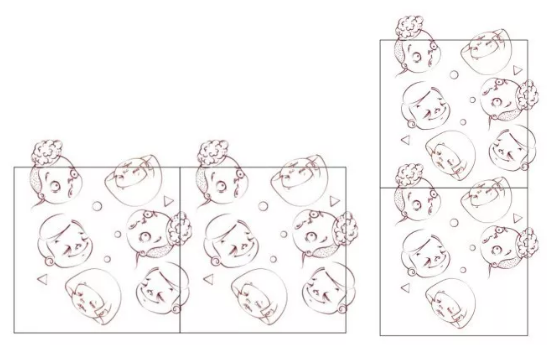
选择矩形和放置好的图形,根据矩形的宽高,对图形进行复制,达到九宫格状态。
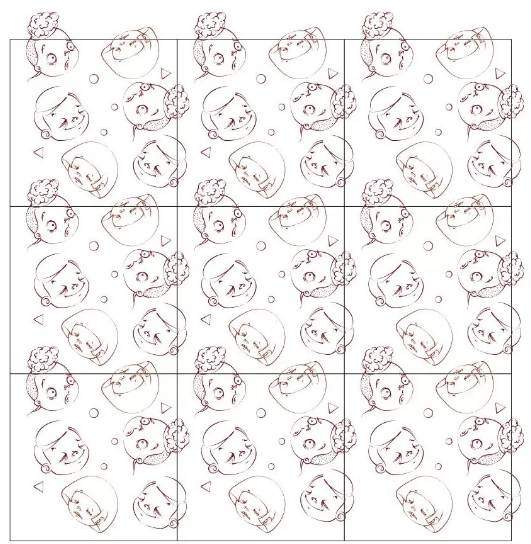
使用【选择工具】将图形组中的矩形全部选中并删除,将剩下的图案选中并编组。
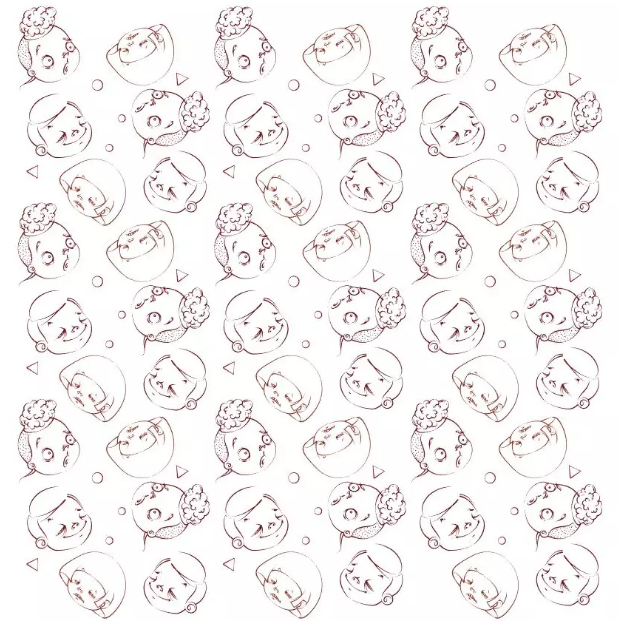
选择【矩形工具】,在画板空白地方单击鼠标左键,创建新的矩形,长、宽是之前矩形2倍
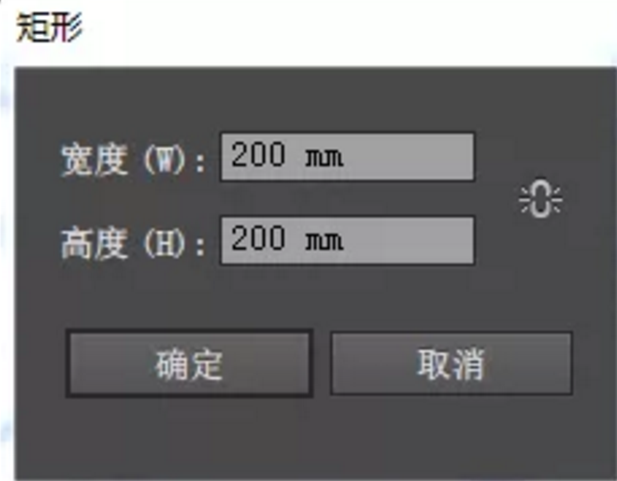
选择创建好的矩形和图形组,将其与图形组水平居中对齐

将矩形选择调整位置至图形下方,并将其填充颜色和描边颜色设置为无。

同时选择图形组和矩形(没有填充颜色和描边颜色),将其拖至色板中即可。
OK,让我们来试试吧!


特别鸣谢封面图提供方:火星时代UI/UE高级设计师精修班—A+战队
本文来源:UI设计师之家,原创作者:苏煜
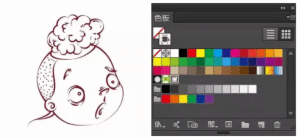










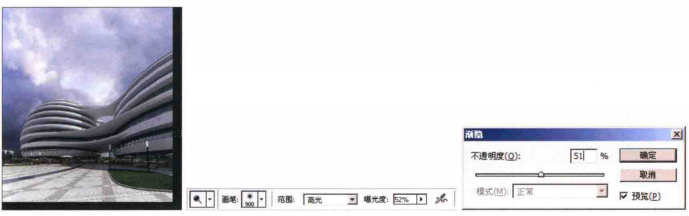




暂无评论内容